Підключення
Завантажте та інсталюйте Radmin VPN на локальний комп’ютер.
Створіть мережу:
-
Натисніть кнопку "Створити мережу".
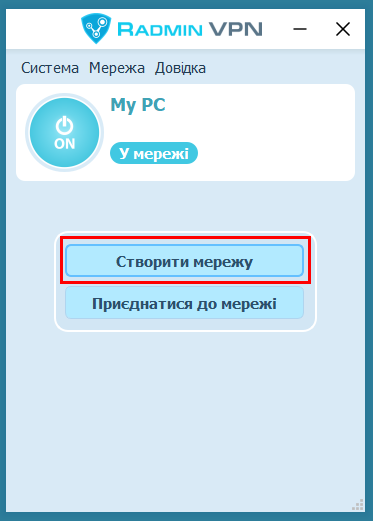
-
Введіть ім’я мережі та пароль.
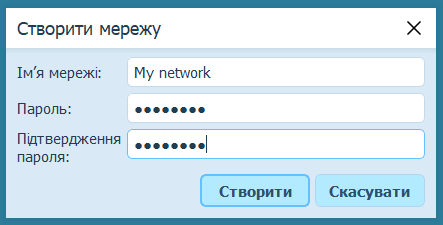
-
Натисніть кнопку "Створити".
-
Нова мережа з’явиться в головному вікні Radmin VPN.
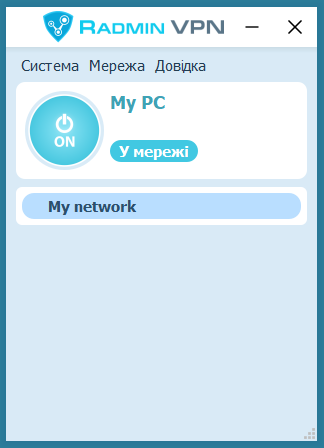
-
-
Завантажте та інсталюйте Radmin VPN на віддалений комп’ютер.
-
Запустіть програмне забезпечення та натисніть кнопку "Підключитися до мережі".
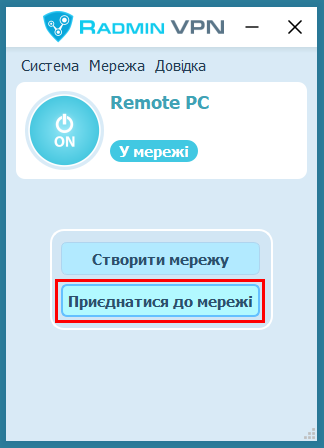
-
Введіть назву мережі та пароль у діалоговому вікні.
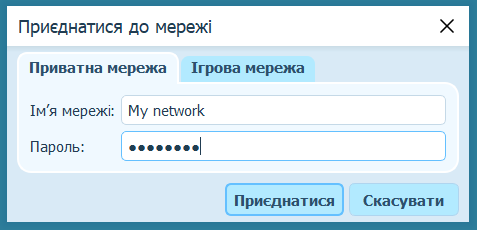
-
Натисніть кнопку "Приєднатися".
-
Створена раніше мережа та її вузли з’являться в головному вікні Radmin VPN.
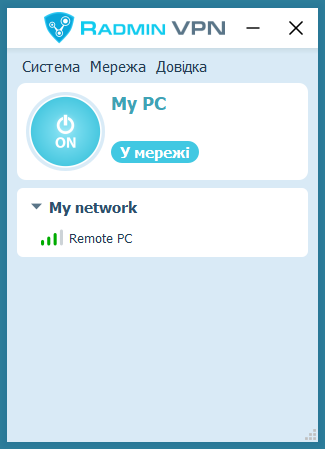
-
Підключення між комп’ютерами успішно встановлено. Ви можете перевірити з’єднання, викликавши команду ping із контекстного меню віддаленого комп’ютера.
Запустіть Radmin VPN на віддаленому комп’ютері, а потім у головному меню виберіть "Довідка -> Інсталювати Radmin Server".
Додайте користувача та задайте його права в параметрах Radmin Server.
Підключіть локальний і віддалений комп’ютери за допомогою Radmin VPN.
Виберіть: "Radmin -> Повний доступ" у контекстному меню віддаленого комп’ютера.
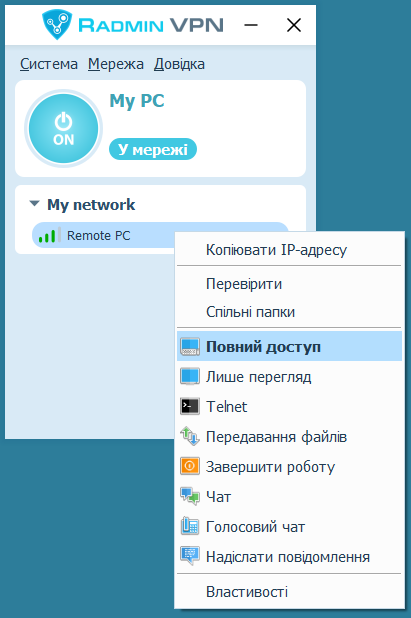
Введіть ім’я користувача та пароль, задані в параметрах Radmin Server.
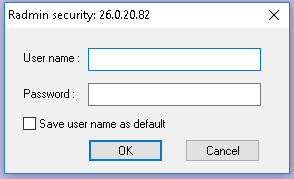
Усунення несправностей
За цим посиланням є всі інструкції, що існують наразі.
Якщо гри немає в переліку, спробуйте скористатися інструкціями для Hamachi; вони часто працюють.
Аби грати з друзями, упевніться в тому, що:
ви в одній мережі Radmin VPN;
у вас одна й та сама версія гри;
гравець, який хостить гру, додав її у виключення брандмауера (або взагалі вимкнув брандмауер).
Можливо, наразі ви єдиний, хто грає в цю гру. Спробуйте підключитися пізніше або запросіть друга приєднатися до вас.
Вам необхідно перевірити налаштування брандмаеура та антивіруса на локальному й віддаленому ПК. Radmin VPN та саму гру не має бути заблоковано антивірусом і брандмаеуром (як варіант, їх можна відключити).
З’єднання типу Relay/TCP встановлюється тоді, коли не вдається встановити прямого з’єднання. Спробуйте зайти в одну з ігрових мереж. Якщо більшість з’єднань з учасниками ігрової мережі має тип Relay/TCP, то причина цього, швидше за все, — на стороні вашого інтернет-провайдера. Вам може допомогти отримання в нього публічної IP-адреси або ж підключення через іншого інтернет-провайдера.
У цьому випадку деінсталюйте Radmin VPN, перезавантажте ПК, вимкніть антивірус, встановіть Radmin VPN. Якщо це не допомогло, будь ласка, створіть тікет.
Натисніть круглу кнопку в Radmin VPN, аби запустити сервіс.
У цьому випадку деінсталюйте Radmin VPN, перезавантажте ПК, вимкніть антивірус, встановіть Radmin VPN. Якщо це не допомогло, будь ласка, створіть тікет.
Якщо виникають проблеми з видаленням Radmin VPN, необхідно скористатися утилітою від Microsoft.
- Завантажте утиліту й запустіть її.
- Натисніть Next (Далі) й виберіть Uninstalling (Деінсталяція).
- Виберіть програму Radmin VPN та натисніть Next.
- Дочекайтеся завершення роботи утиліти й перезавантажте ПК.